- Vidensbase
- Konto og opsætning
- Integrationer
- Brug HubSpots integration med Zapier
Brug HubSpots integration med Zapier
Sidst opdateret: 9 december 2025
Gælder for:
Zapier forbinder HubSpot med over 1.400 apps ved hjælp af triggere og handlinger til at automatisere arbejdet mellem HubSpot og andre apps. Når der f.eks. er en ny kontakt i HubSpot (trigger), kan du bruge Zapier til at tilføje kontakten til et Google-regneark (action). Du kan bruge Zapier-handlinger til en række forskellige HubSpot-objekter, f.eks. kontakter, virksomheder, aftaler og brugerdefinerede objekter.
Før du går i gang
Før du går i gang, skal du være opmærksom på følgende:
- Integrationen kræver en Zapier-konto, og visse apps, der er integreret med Zapier, kan kræve et betalt Zapier-abonnement. Se Zapiers prisside for at få flere oplysninger.
- Datoværdier, der sendes via Zapier til HubSpot, rundes ned til midnat UTC. Dette kan resultere i datoforskelle mellem eksterne apps og HubSpot.
Forbind HubSpot og Zapier
Tilladelser kræves Du skal være Super Admin for at forbinde Zapier med HubSpot.
Sådan installerer du Zapier-appen på din HubSpot-konto:
- På din HubSpot-konto skal du klikke på Marketplace-ikonet marketplace i den øverste navigationslinje og derefter vælge HubSpot Marketplace.
- Brug søgefeltet til at søge efter og vælge Zapier.
- Klik på Installer.
- Klik på Log ind for at logge ind på din eksisterende Zapier-konto eller på Tilmeld for at oprette en ny Zapier-konto.
- Opret din første HubSpot Zap for at afslutte integrationsopsætningen.
Zapiers hurtige kontooprettelse
Når du har tilsluttet Zapier-appen til din HubSpot-konto, kan brugerne på din konto bruge Zapiers indbyggede Quick Account Creation til at oprette en ny Zapier-konto direkte fra HubSpot og begynde at opbygge Zaps.
- På din HubSpot-konto skal du klikke på settings indstillingsikonet på den øverste navigationslinje. I menuen til venstre skal du navigere til Integrationer > Forbundne apps.
- Søg efter og vælg Zapier.
- Klik på fanen Embedded Zaps.
- I Zapiers indlejrede sektion skal du klikke på Sign up for at oprette en ny Zapier-konto eller Log in for at logge ind på din eksisterende Zapier-konto.
- Der vises et pop op-vindue, hvor du kan oprette en Zapier-konto via e-mail, socialt login eller logge ind på din Zapier-konto.

Opret en Zap
- På din HubSpot-konto skal du klikke på settings indstillingsikonet på den øverste navigationslinje. I menuen til venstre skal du navigere til Integrationer > Forbundne apps.
- Klik på Zapier.
- Klik på fanen Embedded Zaps.
- Gennemgå dine eksisterende zaps på fanen Alle zaps.
- Hvis du vil oprette en ny zap, skal du i afsnittet Connect this app vælge den app, du vil forbinde HubSpot med.
- I afsnittet Populære zaps skal du gennemgå de populære zaps for den pågældende app og klikke på Brug zap for den zap, du vil begynde at bygge.
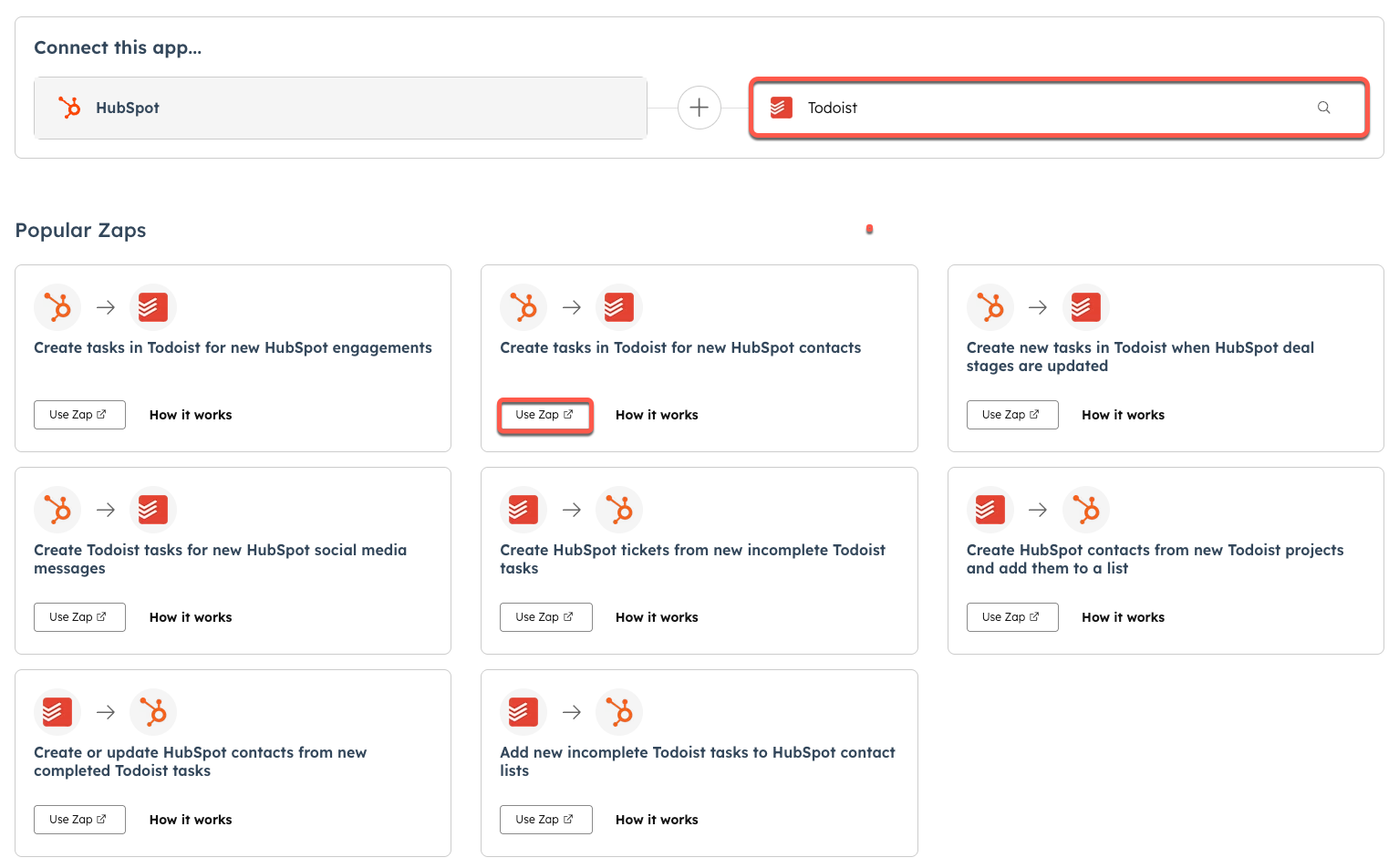
- Du bliver omdirigeret til Zapier for at begynde at opbygge din zap.
- I højre panel, på fanen Setup, skal du vælge og logge ind på den app-konto, hvor du vil have handlingen til at ske. Klik derefter på Continue.
- På fanen Configure skal du konfigurere handlingen for din Zap. Klik derefter på Fortsæt.
- På fanen Test skal du klikke på Test step for at teste zappen.
- Klik på Publish øverst til højre for at tage din zap i brug.
Få mere at vide om opsætning af din zap.
Populære zaps til HubSpot
- Tilføj nye HubSpot-kontakter til et Google-regneark
- Få en e-mail-alarm for nye HubSpot-kontakter
- Få en SMS- eller opkaldsalarm for nye HubSpot-kontakter
- Send leads fra en Wufoo-formular til HubSpot
- Send leads fra en Unbounce-landingsside til HubSpot
- Send leads fra en Gravity Forms-formular til HubSpot
- Send Eventbrite-registranter til HubSpot
- Opret Highrise-kontakt fra nye HubSpot-kontakter
- Føj nye HubSpot-kontakter til en MailChimp-liste
Udforsk andre HubSpot Zap-skabeloner.